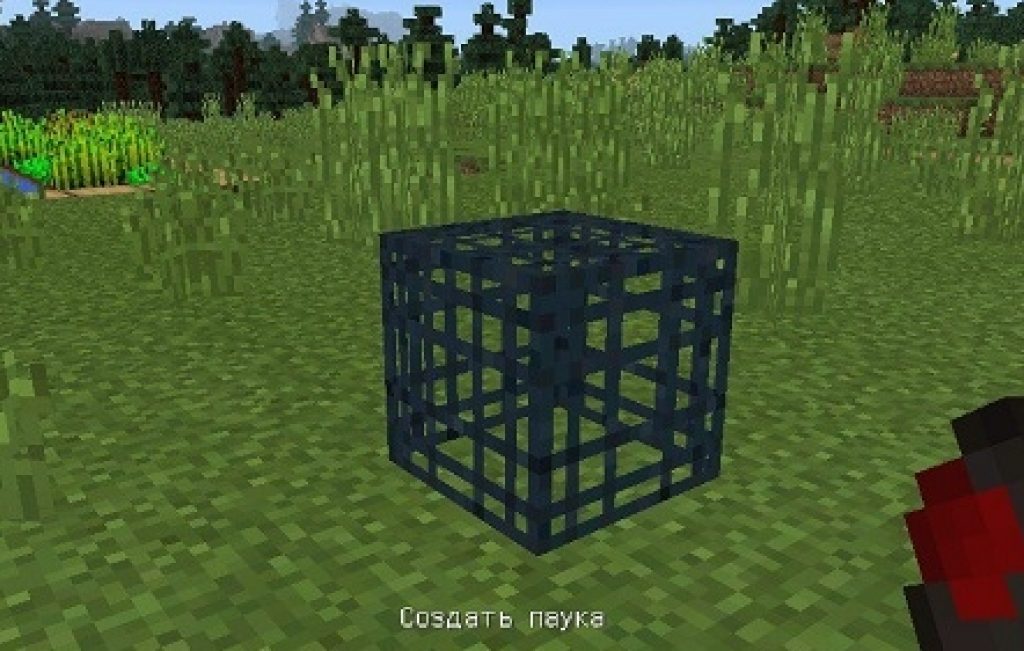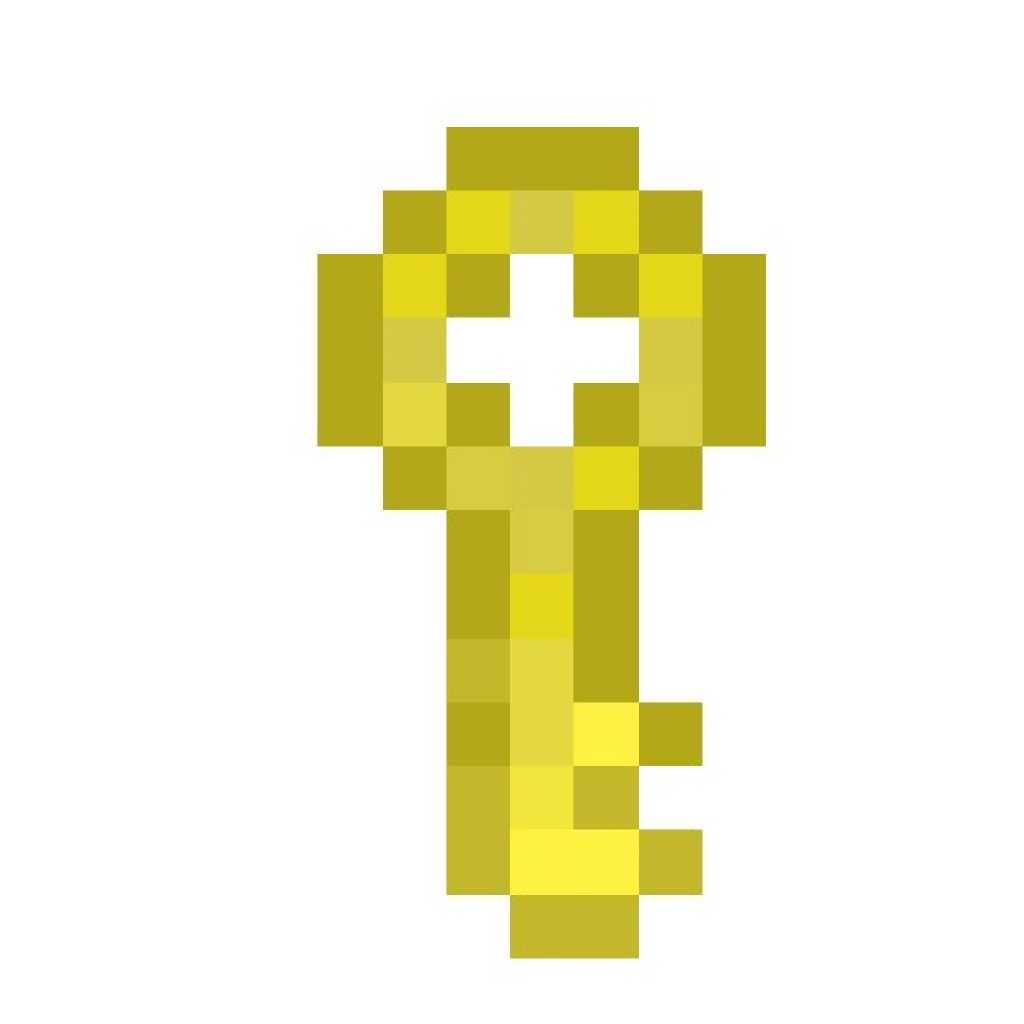Как да отворите карта в платно. Основно ръководство за миникарта или как да използвате навигатора. Занаят с голяма карта
Миникарта за Майнкрафт - в този раздел можете да изтеглите мод на карта на Майнкрафт. Това са едни от най-популярните модификации, защото без карта в игра с голям отворен святкато без ръце. Тук можете да изберете мод за мини картата с функционалността, която ви подхожда, например в допълнение към стандартната функционалност, която добавя карта на района, можете да зададете маркировки с произволно име за по-бърза ориентация в района. Тук има и повече опции за измама с радар, показващ близки тълпи, играчи и редки ресурси като диаманти и изумруди. Тук ще намерите модове на карти за всички текущи версии на играта, дори и за тези, които излязоха неотдавна. Ако сте се влюбили в конкретен мод, който добавя миникарта, но не е актуализиран до версията, от която се нуждаете, посещавайте по-често и веднага щом излезе нов, той ще се появи на сайта. Или, все пак, трябва да опитате други модификации, които са не по-малко достойни за вашия монтаж.
Уважаеми потребители, по-долу са описани модификации за получаване на мини-карта с възможност за поставяне на маркировки, получаване на данни без разузнаване, както и задаване на автоматична точка на мястото на смъртта. Благодарение на тези модификации можете лесно да намерите село или лесно да намерите изход от подземие.
Как да направите карта в Minecraft без модове
Стандартен minecraft версииИма карта, но не е много удобно да се използва. Когато го създадете, вие се появявате в средата на картата и когато започнете да се движите, картата се запълва.
Рецепта: (компас + 8 листа хартия)
За да попълните картата, трябва да я държите в ръцете си. Има няколко размера карти. Колкото по-малък е мащабът му, толкова по-дълго ще го запълвате и толкова повече ще може да показва. Но имайте предвид, че колкото по-малка е картата, толкова по-малки са всички елементи, показани на нея. За да намалите мащаба й, трябва да поставите картата в работна маса и да я обградите с листове хартия.

Между другото, тук има малък бъг. Ако картата не се намали след такава манипулация, трябва да влезете отново в играта.
Опитът да намалите мащаба на вече изследвана карта е лоша идея. При намаляване на мащаба всичко, което сте проучили, ще изчезне.
Удобно е, че картата може да се копира, особено когато играете в мултиплейър. За да копирате, поставете вашата карта и празна карта в слота за изработка.

Всички играчи, които имат копие на вашата карта, ще се покажат като жълта точка върху нея.

И ако поставите картата в рамка и я окачите у дома, тогава местоположението на рамката с картата ще се покаже на вашата карта като зелена точка. Това ще ви помогне да маркирате къщата си или други места, от които се нуждаете.

Мини карта за Minecraft с помощта на модове
Но е много по-удобно да използвате карти от модификации! Те не изискват изработка. Просто трябва да инсталирате MapWriter или Rei's Minimap mod и да се насладите на всички удобства!
MapWriter

В мода MapWriter натискането на клавиша M отваря карта в пълен размер. Можете лесно да промените мащаба му с колелцето на мишката и да се движите около него, както и да поставите етикети с имена на произволни места с натискане на RMB. Можете да сортирате тези тагове в групи. Превключването между групите се извършва чрез интервал.

И в режим един играчс активирани мами или когато играете на сървър с администраторски права, можете да изберете маркер и да натиснете бутона T, за да се телепортирате към него. За този мод има и функция за автоматично поставяне на маркер на мястото на вашата смърт. В допълнение, по време на играта можете да видите мини-картата, показана като кръг в горния ъгъл на екрана.
Миникарта на Рей
Модът Minimap на Rei по нищо не отстъпва на MapWriter, единственото е, че няма начин да се движите по картата с мишката, а можете да увеличавате само с клавишите.

Етикетирането е възможно чрез натискане на клавиш C. Можете да му дадете име и да изберете цвят за показването му. Тя ще се покаже като точка във вашето зрително поле и на картата, когато натиснете X. Освен това картата ще покаже разстоянието, което сте изминали от знака.

Този мод има и функция за поява на белег на мястото на вашата смърт.
Заключение
Хартиена карта или модификации? Ти решаваш. Понякога обаче е по-добре да имате карта и да знаете пътя към дома, отколкото да се лутате в тъмното, бягайки от зомбита и пълзящи растения.
Въпросителният знак е помощ.
При избора горен бутонпотребителят ще бъде прехвърлен към услуга за хостване на файлове, където се съхранява същата карта.
На тази снимка файлът е във формат .rar. Това е архивен формат, отварян от архиватори (виж фигурата).
Когато отворите .rar файл, това ще изскочи (или друг прозорец, в зависимост от архиватора, статията ще опише използването на WinRar като пример).
След това кликнете върху етикета Кликнете с десния бутонмишката и след това щракнете с левия бутон върху „Местоположение на файла“.
Трябва да има папка в папката на играта "спестява".
Трябва да отида там. Ако в папката на играта няма такава папка, трябва да я създадете, като щракнете с десния бутон на мишката.
Името на папката трябва да бъде “saves” (без скоби) и нищо друго.
В бъдеще всички изтеглени и създадени карти ще трябва да бъдат хвърлени там.
След като създадете папката, трябва да се върнете към архиватора (Фигура 10) и да кликнете върху бутона „Извличане“.
След като изберете пътя, извличането ще започне.
Ще продължи не повече от 10 секунди.
След края на архиватора може да бъде затворен.
Това е всичко! Просто трябва да стартирате играта и картата ще се появи в режим на един играч.
Как да направите своя собствена карта за Minecraft?
Създаването на собствено изобретение е много просто, но за да не се отегчи готовата карта бързо, трябва:
- Имайте широко въображение. Тогава картата ще е голяма и няма да може да се мине за 3 минути.
- Имам време. На създаването голяма картаи отнема много време.
- Обърнете внимание на абсолютно всяко малко нещо, всяко камъче и всяко листо. Тогава картата ще има по-малко "лагове" - грешки, които й пречат да работи добре (например ходене - ходене по пътя и внезапно се провали, просто защото кубът, върху който е стъпил героят, не е твърдо тяло).
- Добре е да се знае английски език. Обикновено при създаване на карта интерфейсът е на английски.
Първо трябва да изберете версията на играта, за която ще бъде разработена картата. По-добре е да изберете версия на играта 1.8 или по-нова.
След играта трябва да отидете в режим „Творчество“ и там трябва да намерите „Световни настройки“.
В превод това е „Настройки към света“. Там е необходимо ИЗКЛЮЧВАНЕизграждане на сграда.
След като трябва да изберете плосък тип свят. След това можете да започнете да създавате карта.
След като изберете свят, трябва да изберете за кой режим на игра ще бъде създадена картата.
Оцеляване или приключение (аркада)?
Ти избираш.
Въз основа на избрания режим трябва да прецените колко и какви елементи трябва да създадете.
Ако е приключение, тогава трябва да измислите сюжет и за да оцелеете, трябва да имате повече врагове и по-малко (все още се нуждаете от малко, в противен случай героят ще умре от изтощение) храна.
Създайте карта
Смята се, че програмата WorldEdit, която може да бъде изтеглена от тази връзка, ще помогне значително на играчите при създаването на карта.
ИзтеглиПърво можете да добавите много сини и бели квадратчета - небето и облаците.
Разбира се, трябва да добавите кубчета пътека към селото и кафяви кубчета до пътеката ( дървена ограда) заедно с малки къщи.
И няколко други жители. Към обитателите трябва да се приложи действие, така че ако играчът се приближи, да има икона „Разговор“.
Жителите също трябва да добавят текста на разговора за отвлеченото момиче.
Недалеч от селото ще ви трябва много - много зелени и тъмнозелени кубчета - дървета.
Ще ви трябват и няколко бели и черни кубчета - охлюви и паяци. Колкото повече кубчета, толкова по-голям е обектът.
Ако е възможно, не е нужно да ги рисувате - просто ги добавете от секцията с животни (ако има такава, разбира се).
След това трябва да добавите синя река и впоследствие кафява планина с бял връх и някои малки сиви части от замъка.
След това отново терен (равен, за всеки вкус).
Начертаването на ров от лава (червени и оранжеви цветове), както и висящ мост, няма да е трудно.
Най-трудното нещо ще бъде да нарисувате голям замък и, още по-лошо, стълбище и стая в него.
На снимката мостът не е дървен, а каменен (сиви кубчета) и води директно през езерото от лава директно до входа.
Можете да нарисувате нещо подобно, но замъкът трябва да е тухлен или каменен.
След това трябва да добавите невидим (до отварянето на клетката) портал в края.
И, разбира се, врагове, момиче, клетка (трябва да е нечуплива, за да не може да бъде счупена по време на битка с бос), стая и ключ.
Така че, когато най-накрая (какъв ужас, прекарах толкова много време в нея!) картата бъде създадена, тя ще трябва да бъде запазена като нормален свят на игра.
Това може да стане, като щракнете върху Запазванеили „Запазване като нов свят/ карта/ игра/ ниво“.
Картата ще бъде запазена в папката „записи“, спомената по-горе.
Има папка в папката на играта .minecraft.
Сега картата трябва да бъде тествана за производителност и напълно да преминете през нея сами.
Ако има несъвършенства, коригирайте ги в същата програма. Но не се притеснявайте, няма да ви се налага да го правите отново.
Просто трябва да го отворите от папката „записи“. След като приключите, запазете отново и тествайте отново.
Те ще бъдат много полезни по-късно.
И сега почти всичко е готово! Сега просто трябва да излезете от играта и да отидете в папката „записи“.
След като го отворите, трябва да създадете нова папка с името на картата и да копирате създадената карта там.
След това върху папката, в която ще се копира картата, трябва да щракнете с десния бутон и да изберете „Добавяне на име на папка към архива“.
След щракване програмата (в случая WinRar) ще започне да архивира (т.е. пакетира в един файл) папката със самата карта.
Мини картата позволява на съюзниците да координират действията си, както и да получават актуална информация за противниците.
Размерът на квадрата на мини картата се променя динамично в зависимост от размера на картата на играта.
Съюзническите танкове са маркирани в зелено, враговете - в червено (люляк в режим "сляп цвят"). Маркерът на превозното средство на миникартата съответства на приетите конвенционални знаци:
За удобство при взаимодействие със съюзници, играчът може да привлече вниманието им към определен квадрат на картата. За да направите това, задръжте клавиша ctrlна клавиатурата, щракнете с левия бутон върху желания квадрат на мини картата. След това избраният квадрат ще бъде маркиран по контура и в чата на екипа ще се покаже съобщение: „Внимание към квадрат D7!“

В случай на подаване бърза команда(на екранната снимка „Нуждаете се от помощ“), над автомобила ще се покаже индикатор на дадената команда.

Използвайте клавишите, за да увеличите/намалите мини картата. Увеличавам / Намалете размера(клавиши по подразбиране = /− ). Мини-картата може също да бъде скрита (с помощта на М).
В актуализация 9.5 функционалността на мини-картата е разширена.
Добавено:
- насочващ лъч на камерата;
- сектор за стрелба (само за самоходни оръдия);
- показване на имена на резервоари;
- показващ местоположението на последната "светлина" на резервоара.
Как да активирате тези функции


- Визуален кръг (зелен) - показва стойността на визията на вашия автомобил, като се вземат предвид уменията и способностите на екипажа, както и инсталираното оборудване.
- Максимален изглед (бял) - показва максималния изглед на превозните средства в играта. Максималният радиус на видимост не може да надвишава 445 метра.
- Кръг за рисуване (жълт) - показва максималното разстояние, на което ще бъдат показани превозните средства на съюзника и врага.
Кръгът на видимост на танка, показан на миникартата, зависи от всички фактори, влияещи върху радиуса на видимост ( оптика с покритиеили Stereotube, степента на владеене на екипажа на основната специалност и умения, оборудване, снаряден шок на екипажа и т.н.) и динамично се променя по време на битката в зависимост от обстоятелствата. Кръговете на максимален изглед и изобразяване на превозни средства са статични, тоест не се променят.
Добавена е възможност за деактивиране на показването на изглед и рендиране на кръгове в настройките на играта. За да направите това, в раздела "Игра" изберете индикаторите за изглед на миникартата, които ви подхождат.